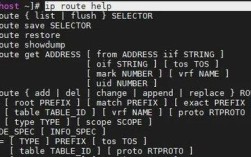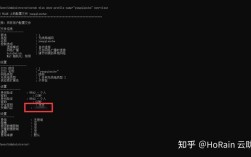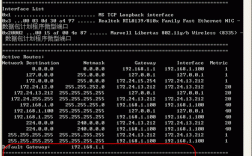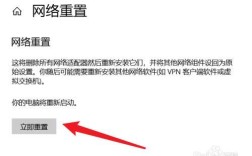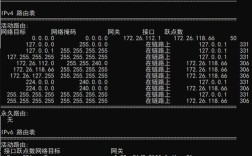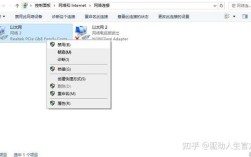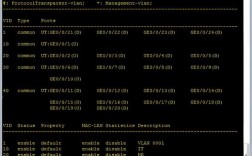在Windows操作系统中,命令行工具(如CMD和PowerShell)是许多高级用户和开发者日常工作的核心,在使用命令行访问外部资源时,尤其是在企业网络或特定网络环境下,代理配置往往是必不可少的步骤,代理服务器充当客户端与目标服务器之间的中介,用于绕过网络限制、提高访问速度或增强安全性,本文将详细介绍如何在Windows命令行中配置代理,包括临时设置、永久配置、常见场景及故障排查方法,并通过表格对比不同工具的代理配置方式,最后附上相关FAQs解答。
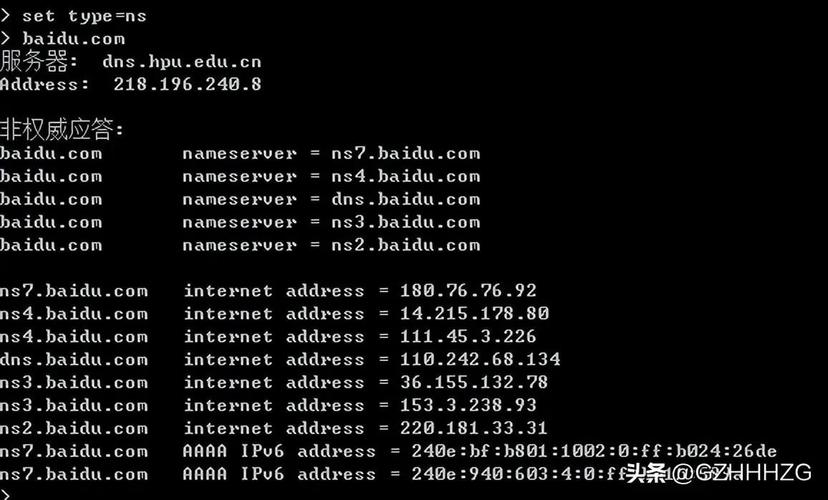
Windows命令行代理配置基础
Windows命令行工具本身并不直接支持代理设置,但可以通过环境变量或特定命令间接实现代理功能,代理配置通常涉及HTTP代理和HTTPS代理,部分场景下还需配置SOCKS代理,在配置前,需确认代理服务器的地址(IP或域名)及端口,部分代理服务器可能还需要用户名和密码进行身份验证。
通过环境变量配置代理
环境变量是Windows系统中全局或用户级的环境配置,通过设置HTTP_PROXY和HTTPS_PROXY环境变量,大多数命令行工具(如curl、wget、PowerShell等)会自动识别并使用代理,以下是具体操作方法:
-
临时设置(当前命令行窗口有效)
在CMD中,使用set命令设置环境变量,set HTTP_PROXY=http://proxy.example.com:8080 set HTTPS_PROXY=http://proxy.example.com:8080
在PowerShell中,使用
$env:前缀设置,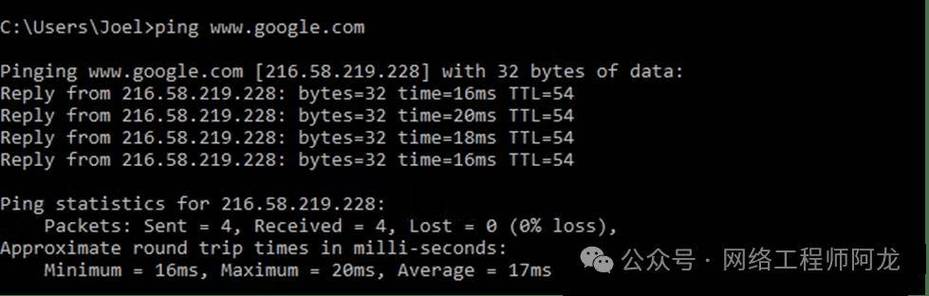 (图片来源网络,侵删)
(图片来源网络,侵删)$env:HTTP_PROXY="http://proxy.example.com:8080" $env:HTTPS_PROXY="http://proxy.example.com:8080"
上述设置仅在当前会话有效,关闭窗口后失效。
-
永久设置(对所有用户或当前用户生效)
通过系统属性设置环境变量:- 右键“此电脑”→“属性”→“高级系统设置”→“环境变量”;
- 在“系统变量”或“用户变量”中新建或编辑
HTTP_PROXY和HTTPS_PROXY,值为代理地址(如http://proxy.example.com:8080); - 重启命令行工具使配置生效。
若需代理认证,可在地址后添加用户名和密码,
http://user:pass@proxy.example.com:8080。
通过netsh命令配置系统级代理
netsh是Windows网络配置命令行工具,可设置系统级代理,影响部分依赖系统代理的应用(如Microsoft Edge),命令如下:
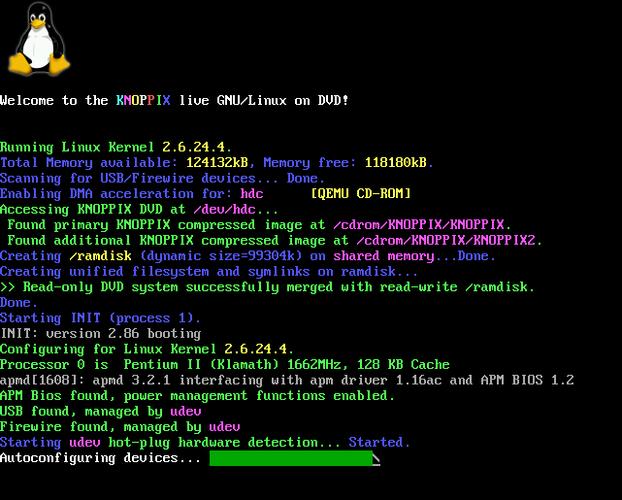
netsh winhttp set proxy proxy-server="http://proxy.example.com:8080"
查看当前代理配置:
netsh winhttp show proxy
清除代理设置:
netsh winhttp reset proxy
注意:netsh winhttp代理仅影响基于WinHTTP的应用(如Windows Update、PowerShell的Invoke-WebRequest等),不影响基于WinINET的应用(如CMD的ping或curl)。
通过特定工具配置代理
部分命令行工具支持独立的代理参数,无需依赖环境变量或系统配置。
- curl:使用
-x或--proxy参数指定代理,curl -x http://proxy.example.com:8080 http://example.com
- wget:使用
-e参数设置代理,wget -e http_proxy=http://proxy.example.com:8080 http://example.com
- git:通过配置命令设置代理:
git config --global http.proxy http://proxy.example.com:8080 git config --global https.proxy http://proxy.example.com:8080
不同工具代理配置方式对比
| 工具/方法 | 配置方式 | 生效范围 | 优点 | 缺点 |
|---|---|---|---|---|
| 环境变量 | set或$env:(临时)/系统变量(永久) |
大多数命令行工具(curl、wget等) | 全局生效,无需修改工具配置 | 部分工具可能不支持,需重启生效 |
| netsh winhttp | netsh winhttp set proxy |
WinHTTP应用(PowerShell、Windows Update) | 系统级统一管理 | 不影响WinINET工具(如CMD的ping) |
| 工具独立参数 | curl的-x、git的config等 |
当前命令或全局配置(git) | 灵活,针对性强 | 需为每个工具单独配置 |
常见场景与故障排查
场景:使用curl通过代理访问网络
若代理无需认证,直接运行:
curl -x http://proxy.example.com:8080 http://example.com
若需认证,添加用户名和密码:
curl -x http://user:pass@proxy.example.com:8080 http://example.com
场景:PowerShell脚本通过代理下载文件
在PowerShell中,可通过[System.Net.WebRequest]类或Invoke-WebRequest cmdlet使用代理。
$proxy = New-Object System.Net.WebProxy("http://proxy.example.com:8080")
$webclient = New-Object System.Net.WebClient
$webclient.Proxy = $proxy
$webclient.DownloadFile("http://example.com/file.zip", "file.zip")
故障排查
- 代理连接失败:检查代理地址、端口是否正确,确认网络是否可达代理服务器。
- 认证失败:验证用户名、密码是否正确,部分代理可能需要特殊字符转义。
- 工具不生效:确认工具是否支持环境变量代理(如
ping不支持),尝试工具独立参数。 - 权限问题:某些代理配置需管理员权限(如
netsh命令)。
相关问答FAQs
问题1:为什么设置了环境变量代理后,CMD中的ping命令仍无法通过代理访问?
解答:ping命令基于ICMP协议,不依赖HTTP/HTTPS代理,且Windows命令行中的ping工具不支持通过代理服务器转发,若需通过代理测试网络连通性,可改用curl或telnet等支持代理的工具,curl -x http://proxy.example.com:8080 http://example.com。
问题2:如何在PowerShell中永久设置代理,且仅对当前用户生效?
解答:在PowerShell中,可通过修改当前用户的Microsoft.PowerShell_profile.ps1脚本实现永久代理配置,首先创建或编辑该脚本(路径通常为$PROFILE变量指向的文件),添加以下内容:
$env:HTTP_PROXY="http://proxy.example.com:8080" $env:HTTPS_PROXY="http://proxy.example.com:8080"
保存后,重新启动PowerShell即可生效,若需代理认证,将地址修改为http://user:pass@proxy.example.com:8080。